Hoy en día, casi todos los hogares y empresas tienen una impresora, un escáner de documentos o un escáner fotográfico. Por lo tanto, Apple había introducido las funciones para escanear en Mac para ayudar a los usuarios a convertir documentos físicos en archivos digitales. Significa que MacBook puede configurar y realizar escaneos por sí mismo sin necesidad de usar ningún otro software. Esta guía lo compartirá con las formas más fáciles y el procedimiento. Además, puede aprender la mejor manera de ejecutar el análisis de virus de Mac a continuación.
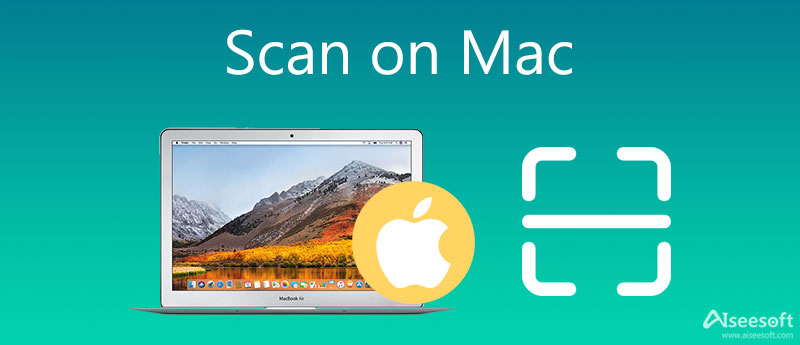
Antes de escanear en Mac, debe conectar la impresora y el dispositivo de escáner a su computadora. Luego siga las instrucciones en pantalla para configurarlo correctamente. Aquí hay tres formas de escanear una imagen o un documento y las explicamos a continuación.
Casi todos los dispositivos de escáner vienen con una cama plana, que generalmente se instala en su disco automáticamente cuando configura el escáner. Es una de las herramientas de escaneo de Mac y le permite escanear en Mac directamente.
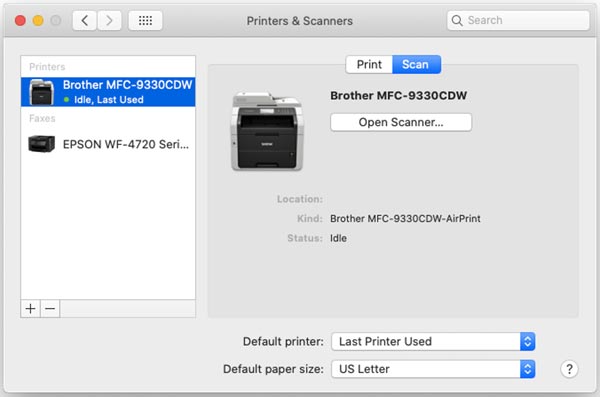
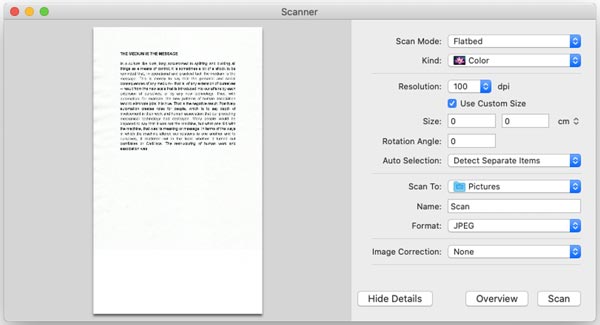
Image Capture es la herramienta de escaneo integrada en Mac. Con un escáner encendido y conectado a su computadora, la aplicación capturará el documento o la imagen en su escáner si sigue los pasos a continuación.
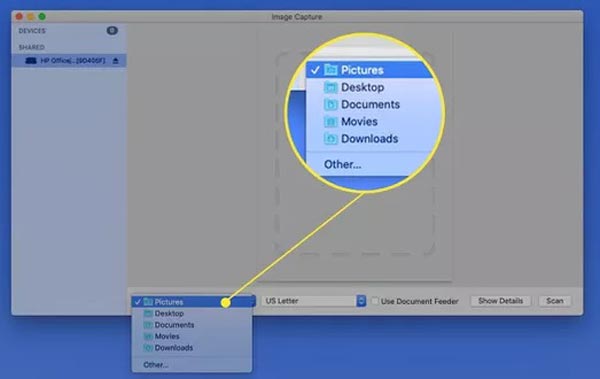
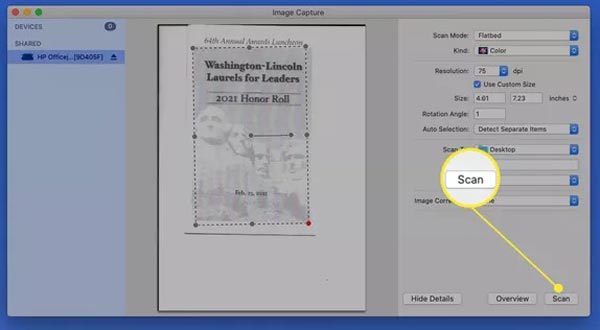
Nota: A diferencia de la cama plana del escáner, Image Capture muestra la imagen o el documento al escanear en Mac.
Preview es el administrador y visor de documentos incorporado. También equipa la función para escanear en Mac. Además, puede editar su documento o imagen dentro de la aplicación después de escanear.
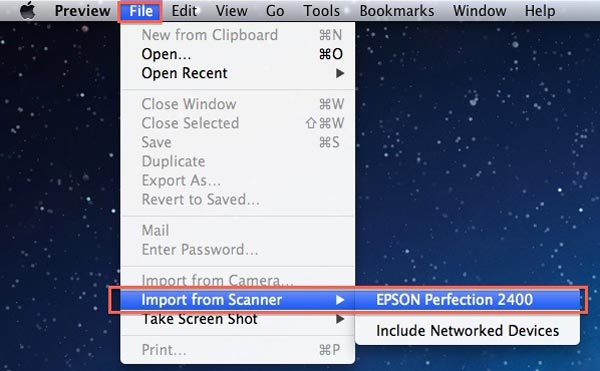
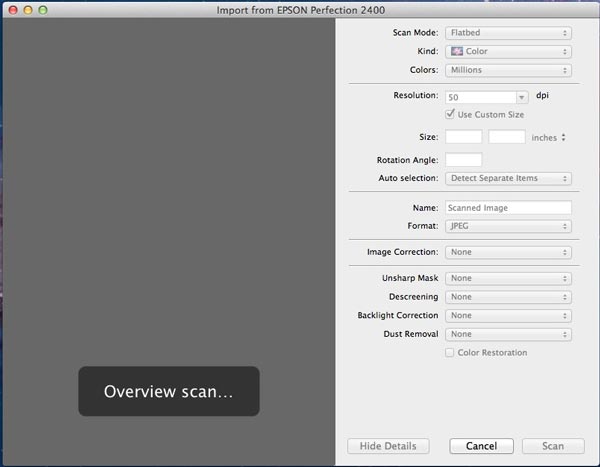
Es seguro escanear imágenes y documentos en Mac; sin embargo, los archivos digitales descargados de Internet no lo son. Lo más probable es que descargue malware al acceder a sitios web o correos electrónicos. Por lo tanto, necesita escanear Mac en busca de malware usando Aiseesoft Mac Cleaner regularmente.

161,522 Descargas
Aiseesoft Mac Cleaner: el mejor escáner de malware
100% Seguro. Sin anuncios.
Inicie la herramienta de escaneo en Mac después de la instalación. Hay tres botones en la interfaz de inicio. Para escanear Mac en busca de malware, haga clic en el Kit de herramientas botón, y elija Desinstalar.

Haga clic en el Escanear para comenzar a buscar malware y aplicaciones instaladas en su Mac. Toma un tiempo dependiendo de cuántas aplicaciones haya en su disco. Cuando termine, haga clic en el botón Ver para continuar.
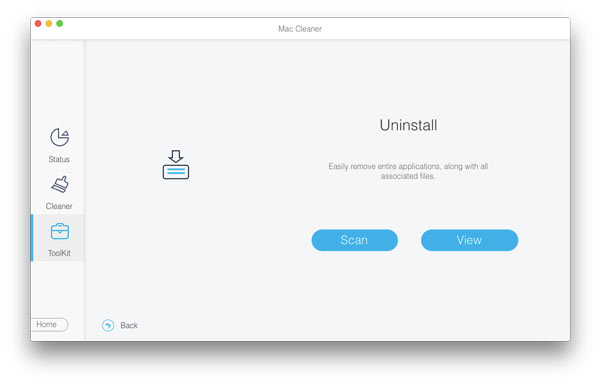
Explore la lista de aplicaciones y seleccione cualquiera de las desconocidas. Luego marque la casilla junto a Seleccionar todo en la parte superior y haga clic en el Fácil botón para deshacerse del malware.
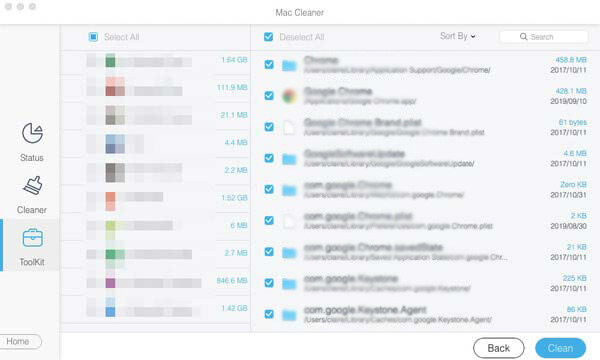
¿Cuáles son los mejores escáneres para Mac?
Según nuestra investigación, los mejores escáneres para usuarios de Mac incluyen:
Escáner en color ScanSnap iX1500 de Fujitsu
Escáner de documentos de oficina ImageFORMULA R40 de Canon
Escáner de documentos dúplex inalámbrico WorkForce ES-500W de Epson
Escáner portátil ScanSnap S1300i de Fujitsu.
Escáner de documentos y fotografías en color Perfection V600 de Epson.
¿Cómo escanear imágenes en Mac?
Siempre que conecte un escáner a su Mac, siga los métodos que compartimos anteriormente para escanear la imagen colocada en el escáner en una imagen digital.
¿Qué es un antivirus para Mac?
Un escáner de virus es una aplicación que puede escanear un disco duro y detectar virus y malware en su Mac.
Conclusión
Este artículo demostró las formas más fáciles de escanear en computadoras Mac y portátiles. La cama plana que viene con el escáner es una opción. Image Capture es la herramienta de escaneo integrada en Mac. Además, la aplicación de vista previa también está disponible. Aiseesoft Mac Cleaner es el mejor escáner de malware para Mac. ¿Más preguntas? Por favor, deje un mensaje debajo de esta publicación.

Blu-ray Player es un potente reproductor que puede reproducir discos Blu-ray, carpetas Blu-ray, discos DVD/carpetas/archivos ISO, actuando como reproductor multimedia común para cualquier archivo de vídeo HD/SD.
100% Seguro. Sin anuncios.
100% Seguro. Sin anuncios.